- 2021-09-30
- 11748
Chrome操作系統的新增功能:
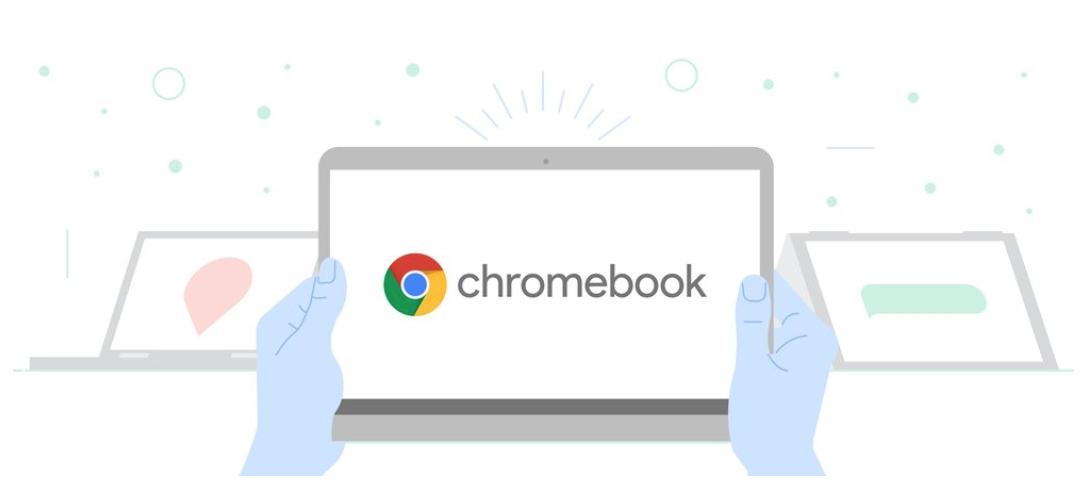
什麼是Chromebook“平板電腦模式”?
所有都在Chrome操作系統上運行的Chromebook可以幫助您完成工作並保持娛樂。所有2合1 Chromebook均可以用作高性能筆記本電腦和平板電腦。如果您有可轉換的Chromebook,請將屏幕折回其鉸鏈,然後Chromebook會轉換為平板電腦模式。或者,如果您使用的是可拆卸的Chromebook,例如Lenovo Chromebook Duet,則可以完全卸下鍵盤以激活平板電腦模式。
使用手勢導航平板電腦模式
我們為Chromebook平板電腦模式構建了新手勢,使您可以更輕鬆地使用觸摸進行導航。
現在,要進入平板電腦模式的主屏幕,請從屏幕底部向上滑動。
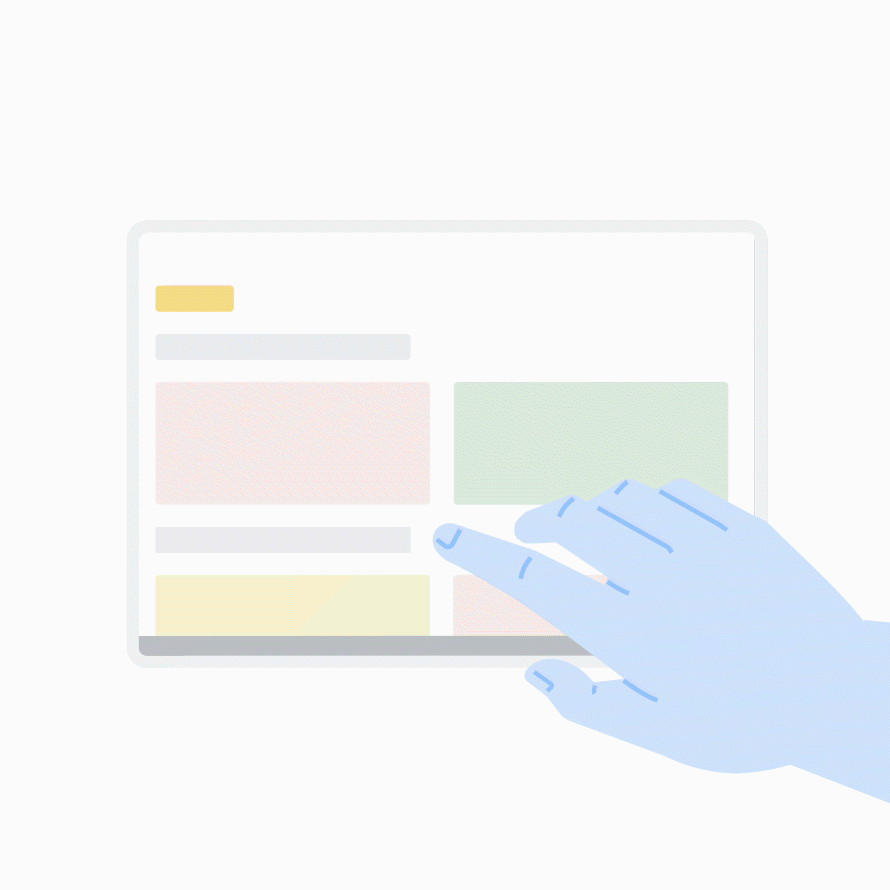
您還可以通過類似的手勢查看Chromebook上所有打開的窗口和應用。從屏幕底部向上滑動並在動作結束時按住不放,您將看到Chromebook上運行的窗口和應用程序的概述。
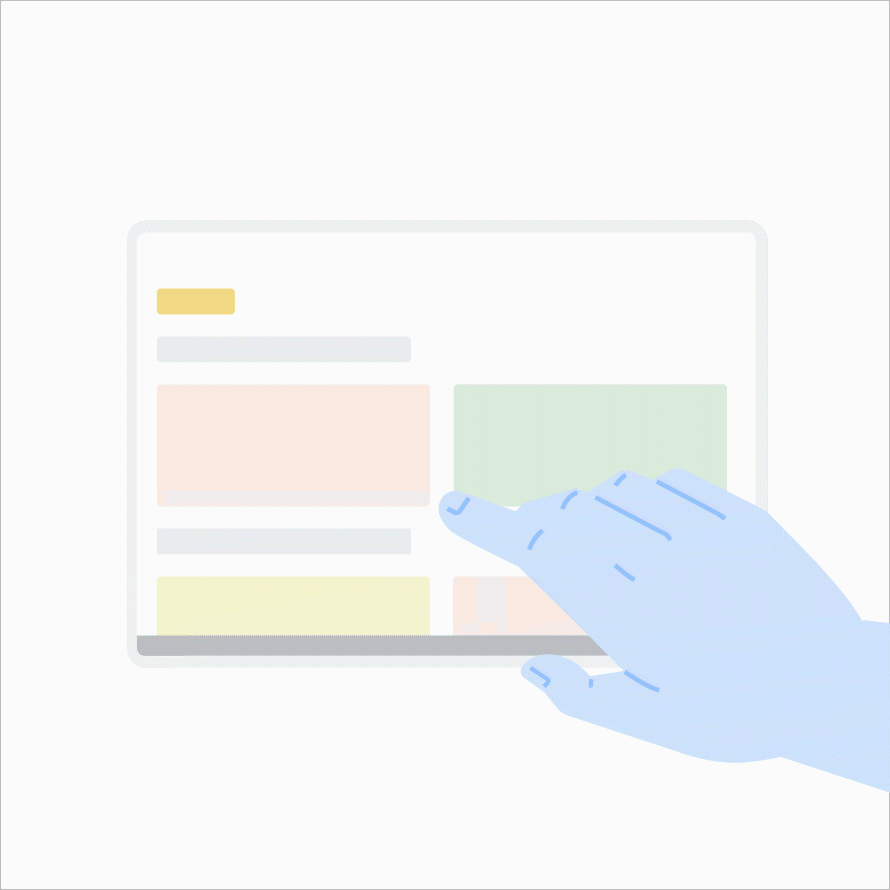
如果您以平板電腦模式瀏覽,則現在可以更快地在網頁之間導航。只需從屏幕左側滑動即可返回上一頁。
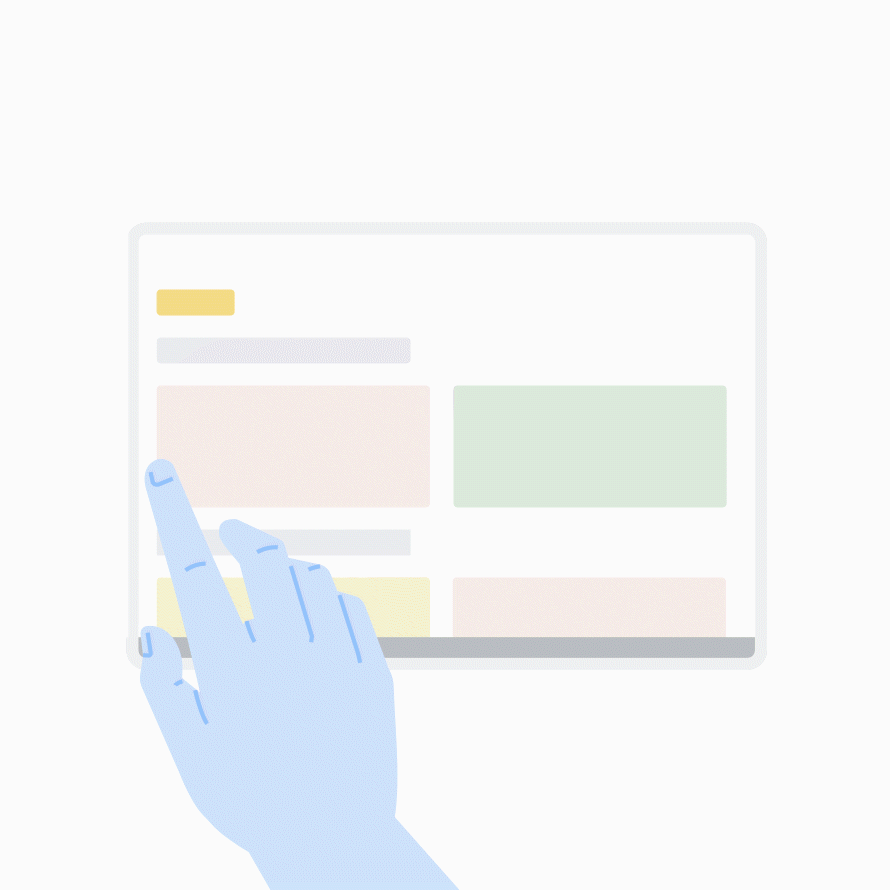
享受更多的屏幕空間
我們重新設計了Chromebook的書架,為您的屏幕和Windows應用提供了更多空間。現在,當您處於平板電腦模式時,您可以訪問固定的應用程序以及從“快速”功能區運行的其他程序。要召喚Quick貨架,只需從屏幕底部向上輕掃一下即可。
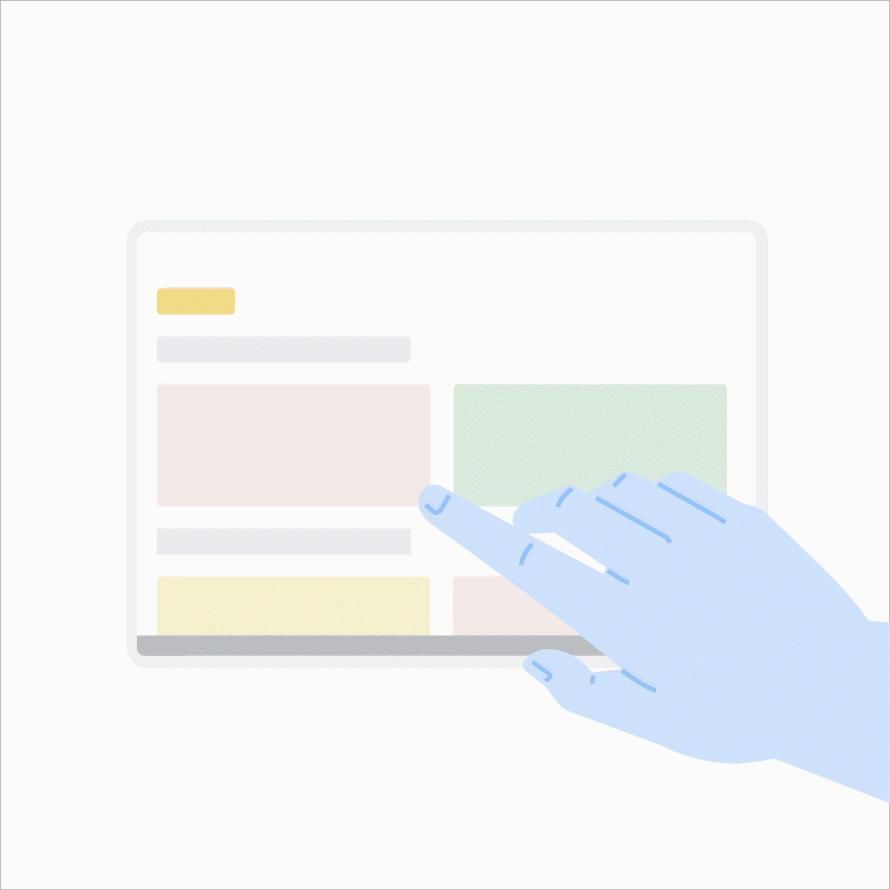
即使在筆記本電腦模式下使用Chromebook時,架子也變得更緊湊,可以為您提供更多空間來專注於手頭的任務。如果您要在各種窗口中進行多任務處理,這將特別有用。
說到充分利用屏幕空間,我們還將畫中畫擴展到了Chromebook上的所有Google Play商店應用中,甚至在平板電腦模式下也是如此。現在,當您在YouTube,Prime Video,Hulu或其他應用上觀看電視節目或視頻時,可以最小化視頻屏幕,並在Chromebook上執行其他操作時觀看。
使用專為平板電腦模式定制的Chrome
通過此更新,您可以在平板電腦模式下使用易於觸摸的標籤欄輕鬆管理Chrome標籤。瀏覽時,您可以使用大按鈕打開新標籤頁,通過拖動對標籤頁重新排序以及通過向上滑動來關閉標籤頁。
此更改首先出現在 Lenovo Chromebook Duet上,它將在未來幾個月內購買。然後,我們將很快在平板電腦模式下將標籤欄帶到其他Chromebook。
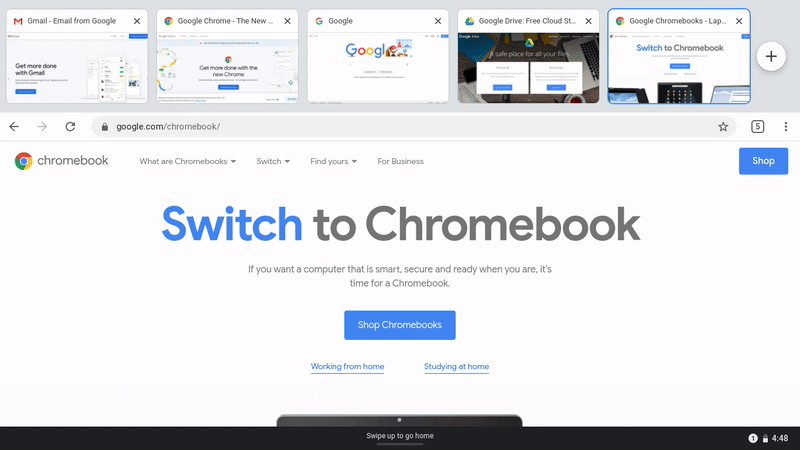
我們還將對Chrome操作系統進行更新,以使Chromebook輕鬆自如,尤其是在技術可以幫助我們保持相互聯繫的時刻。因此,我們正在密切聽取Chromebook所有者在Chromebook社區中提供的反饋,以使我們的軟件不斷適應不斷變化的氣候。